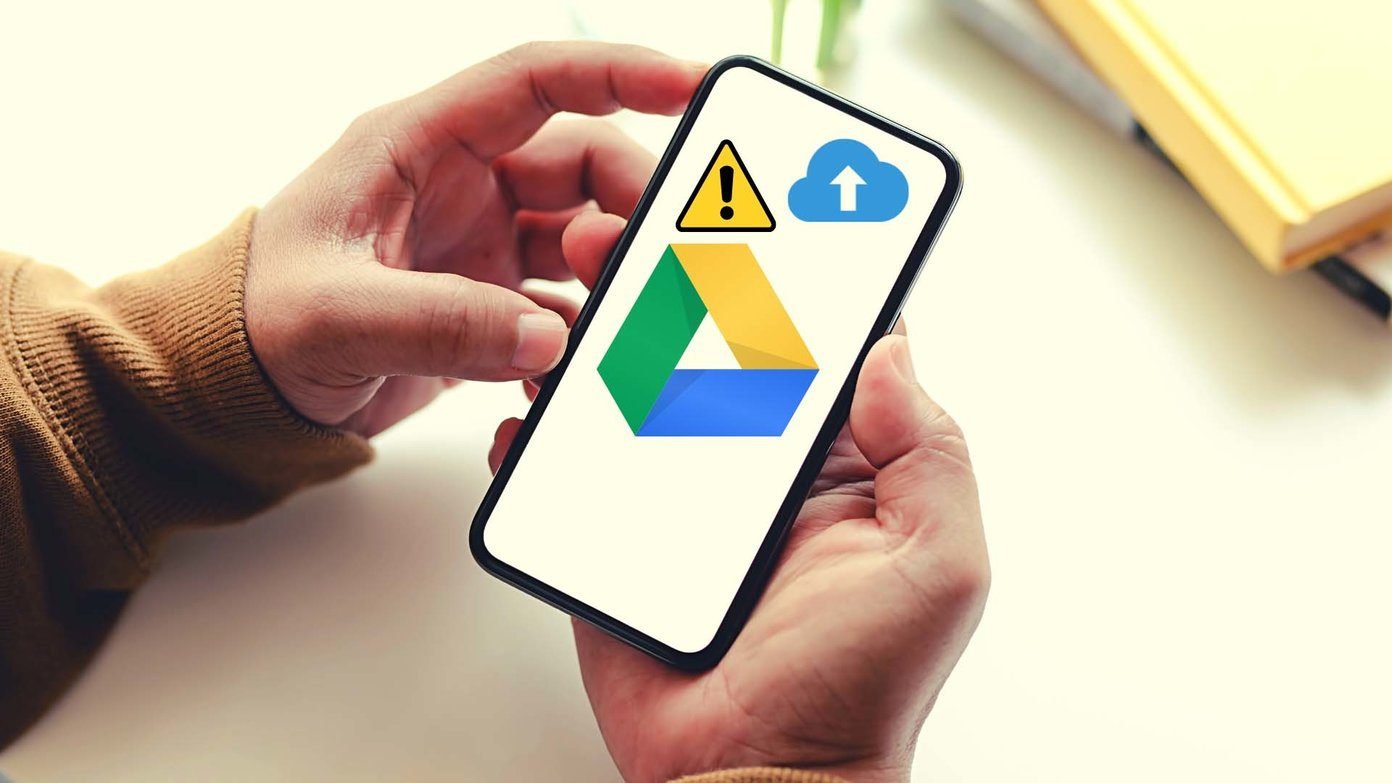
Si usted está enfrentando el error de Google Drive no subir desde el teléfono, podría haber una gran cantidad de razones para ello. Y el hecho de que en realidad se puede arreglar es lo que vamos a discutir en esta guía. Los métodos son muy básicos, simples y cualquiera puede trabajar en ellos.
A pesar de que Google Drive es la plataforma de almacenamiento en la nube más popular, también se encuentra con toneladas de errores en el período de tiempo. El más común entre ellos es el error de carga en cualquier dispositivo en el que esté trabajando actualmente.
Mientras que es un poco más fácil de arreglar estos problemas en un sistema, lo mismo no se puede decir mientras se trabaja en un teléfono inteligente. Nosotros también hemos estado allí cuando hay un número de archivos que no suben incluso después de múltiples intentos.
Por lo tanto, hemos probado algunos métodos que nos han funcionado para solucionar el error de Google Drive que no se carga desde el teléfono.
Cómo arreglar el error de Google Drive que no se carga desde el teléfono
1. Compruebe su conexión a Internet
El primer aspecto que debe comprobar antes de intentar cualquier paso complicado es su conexión a Internet.
Es posible que no se haya dado cuenta de que sus datos móviles o la conexión Wifi es actualmente inestable y por lo tanto todos sus archivos están fallando para cargar. Esto es válido para todos los usuarios de teléfonos inteligentes, incluyendo Android y iOS.
Simplemente comprueba la conexión a Internet en tu smartphone. O bien intente reiniciar el router para asegurarse de que todo está bien.
2. Comprobar el almacenamiento de la unidad
Intenta comprobar el almacenamiento de la unidad antes de intentar subir tus archivos. Si has estado enfrentando constantes errores de carga, esto podría ser una razón importante de la que no eres consciente.
Puede que sepas que Google Drive ofrece 15 GB de espacio gratuito a todos los usuarios. Y si lo has estado usando sabiamente para todos tus dispositivos y archivos, es muy probable que se agote en poco tiempo.
Puedes comprobar la capacidad de almacenamiento que has utilizado y el número que te queda actualmente desde el propio panel de control. Todo lo que tienes que hacer es seguir los pasos que se indican a continuación.
- Abre la aplicación Google Drive en tu smartphone.
- Ahora, haz clic en el icono de la hamburguesa en la esquina superior izquierda.
- Aquí verás la capacidad de almacenamiento de tu Drive.
Ahora, puedes optar por eliminar algunos archivos que no son necesarios. O bien, siempre puedes comprar más almacenamiento si se ajusta a tu presupuesto.
3. Comprobar el estado del servidor de Google Drive
Otro método que podemos probar aquí es simplemente buscando comprobar el estado del servidor de la aplicación.
Si ha intentado varios métodos para solucionar el error que su almacenamiento en la nube está enfrentando actualmente sin resultados, el problema podría ser más bien debido a un error interno del servidor.
La razón podría ser cualquier cosa y la única manera de descartar la posibilidad es simplemente comprobando el estado.
- Abre Google Workspace desde tu navegador.
- Accede a tu cuenta.
- Dirígete al panel de control.
- Ahora, desplázate hacia abajo y comprueba el estado.
Si la señal es verde, todo está funcionando bien desde el lado del servidor. De lo contrario, si la señal es roja, es posible que tengas que esperar a que el gigante tecnológico arregle las cosas.
4. Salir y reiniciar
Otro proceso muy sencillo que puede que ya hayas hecho. En este caso, puedes intentar salir de la aplicación o cerrar la aplicación desde tu smartphone. Funciona tanto para dispositivos Android como iOS y sigue el mismo proceso.
Todos los teléfonos inteligentes tienen una opción de revisión de la aplicación en la que simplemente puedes deslizar la ventana que deseas cerrar.
Del mismo modo, hay que hacerlo para Google Drive. Cierra la ventana actual que, en última instancia, saldrá de la aplicación. Ahora, ábrela de nuevo e intenta subir los archivos de nuevo.
5. Habilitar la descarga en datos móviles
Tanto si eres un usuario de iPhone como de Android, Drive tiene la función por defecto de permitirte subir archivos sólo a través de una conexión wifi.
Dado que estos archivos ocupan una gran cantidad de datos mientras se suben a la nube, se hace difícil depender de los datos móviles para ello.
Pero mientras su Wi-Fi no esté funcionando, todos sus archivos de carga esperan una conexión Wi-Fi para subir.
Por lo tanto, es posible que tenga que habilitar la opción de datos móviles de su teléfono para subir los archivos. Estos son los pasos que puedes seguir en tu iPhone. También hay pasos similares para los usuarios de Android.
- Abre los Ajustes de tu iPhone.
- Desplázate hacia abajo y toca la opción de Google Drive.
- Ahora, activa el botón al lado de la opción de Datos Móviles dada al lado.
Esto le permitirá ahora cargar sus archivos incluso mientras usa datos móviles y no habrá ningún error.
¿Por qué no funciona Google Drive en Android?
Hicimos nuestra parte mencionando todas las diferentes formas en las que puedes arreglar el error. Bueno, si usted está esperando para saber por qué no es Google Drive no funciona en Android, podría haber un montón de razones. Podría ser principalmente debido a la insuficiencia de almacenamiento en su almacenamiento en la nube.
Además, otra razón podría ser porque la caché que la aplicación está utilizando actualmente. Ha habido varias veces en las que simplemente limpiando la caché, se pueden arreglar muchos errores y problemas.
Bueno, si todavía no está funcionando, entonces usted necesita para volver a instalar la aplicación o actualizar la versión actual de la tienda Play.
Conclusión
Aquí está todo lo que necesita saber acerca de Google Drive no subir desde el teléfono de error. Desde la comprensión de las razones detrás de ella a mirar por encima de la posible solución que puede probar, hemos mencionado todo aquí. Sólo asegúrese de ir a través de todos los pasos mencionados y no se salte nada.
Si estos métodos no te funcionan, simplemente actualiza la aplicación o reinstálala en tu smartphone. Esto suele arreglar el problema al que te enfrentas.
Además, si todavía se enfrenta al mismo problema y nada parece estar funcionando, háganoslo saber en la sección de comentarios de abajo y nos pondremos en contacto con usted.




![Cómo Hacer una Captura de Pantalla en Snapchat [5 formas]](https://www.insidersgadget.com/wp-content/uploads/2022/12/GettyImages-1230617709-f5cc-300x199.webp)


